- Метки
- Рубрики
- -Аватары- (231)
- Аватарки (моя работа) (200)
- Аватары найденные в сети (31)
- CMS, Web-программирование (88)
- Бизнес (31)
- Век живи, век учись... (28)
- Видео (14)
- Уроки рисования (10)
- Знаменитости (4)
- Герой нашего времени (2)
- Online service (75)
- Soft (77)
- Астрология (39)
- Все для фотошопа (239)
- Кисти (Brushes) (79)
- Плагин (Plug-in) (9)
- Скрап (набор, элементы) (56)
- Стили (Styles) (6)
- Текстуры (12)
- Формы, фигуры (Shapes) (2)
- Шаблоны, PSD (14)
- Шрифты (Fonts) (13)
- Экшен (Actions), Фильтры (4)
- Гаджеты (19)
- Дизайн, интерьер (84)
- Для дневника (53)
- Занимательные развлечения (115)
- Здоровье, красота, мода (318)
- Здоровье (70)
- Красота (49)
- Мода (36)
- Кино (32)
- Кошки (148)
- Собаки (17)
- (116)
- Мои работы (компьютерная графика) (173)
- Мужчина и женщина (отношения) (123)
- Музыка (39)
- Найдено в сети (133)
- Праздник (57)
- Практическая психология (199)
- Путешествия (47)
- Вьетнам (14)
- Тайланд (31)
- Рукоделие, вязание (137)
- Уроки flash (9)
- Уроки photoshop, corel draw, gimp (468)
- Уроки по ПО, Интернет (132)
- Фото, картинки, клипарт (668)
- PNG (354)
- JPG (62)
- PSD (1)
- CDR, EPS (1)
- Анимашки (20)
- Для телефона (8)
- Картинки, фото, иллюстрации (21)
- Хозяйке на заметку (152)
- Кухня (271)
- Чтиво (книги, учебники, журналы) (58)
- Юмор (90)
- Цитатник
Аватары «Женские имена» (имена для девушек) Полное собрание именных аватаров, сделанных мной за ...
Розы png - (0)«розы»клипарт Фотографии в альбоме «розы», автор ya.semira на Яндекс.Фотках /73a6f1a24db522646ae6608fdf5cf9ee-fotki....
Ребусы «День учителя» -Ребусы «День учителя» Если Вы любите ребусы, заходите, /5151209e138496b2ff82028b411c9bb2 ломайт...
С днем учителя! -С днем учителя Охапки цветов вам ложатся на стол, Где стопки тетрадок ждут снова оценок. Мы зна...
Бланки для наградных документов - клипарт -Бланки для наградных документов - клипарт Клипарт "Бланк...
- Музыка
- Слушали: 1057 Комментарии: 13
- Слушали: 1054 Комментарии: 4
- Кнопки рейтинга «Яндекс.блоги»
- Подписка по e-mail
- Интересы
- Статистика
Записей:
Комментариев:
Написано: 66402
Урок "Анимация радуги" |
|
вот что у меня получилось
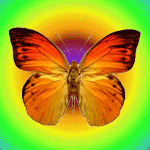
1. Для начала выбираем картинку:
2. Потом выделяем область, на которой будет наша радуга

и копируем один раз:

3. Щелкаем дважды левой кнопкой мыши на слое, либо нажмем на кнопку
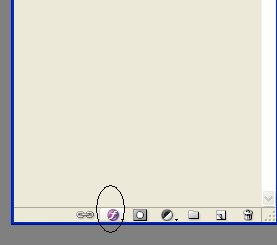
откроется окно "Стили слоев", заходим в "градиент".
Выбираем "радугу" которая нам больше всего нравится:
У меня настройки такие:
4. Теперь надо слить слои Ctrl+E, иначе ничего не получится

Опять выделяем "радужную" часть... И копируем ее много-много раз (около 5-8 раз)
5. Выделяем первую копию, заходим в Изображение->коррекция ->цветовой тон/насыщенность/Image -
И с помощью коррекции потихоньку меняем цвета всех слоев.
Двигаем только ползунок Цветового тона

Тоже самое делаем и со следующими слоями, меняем лишь положение Цветового тона
6. Теперь, когда кадры готовы, переходим в Image Ready

Выстраиваем там кадры и задаем время смены кадров:
и сохраняем анимацию

| Рубрики: |
Уроки photoshop, corel draw, gimp
|
Процитировано
Понравилось: 3 пользователям
| — К дневнику — | Страницы: [1] [ ] |